Avvio rapido: Creare un server - Portale
Questa guida introduttiva descrive come creare una risorsa server Analysis Services nella sottoscrizione di Azure usando il portale.
Prerequisiti
- Sottoscrizione di Azure: visitare la pagina Versione di valutazione gratuita di Azure per creare un account.
- Microsoft Entra ID: l'abbonamento deve essere associato a un tenant di Microsoft Entra. È anche necessario accedere ad Azure con un account in tale ID Microsoft Entra. Per altre informazioni, vedere Autenticazione e autorizzazioni utente.
Accedere al portale di Azure
Creare un server
Fare clic su + Crea una risorsa>Analytics>Analysis Services.
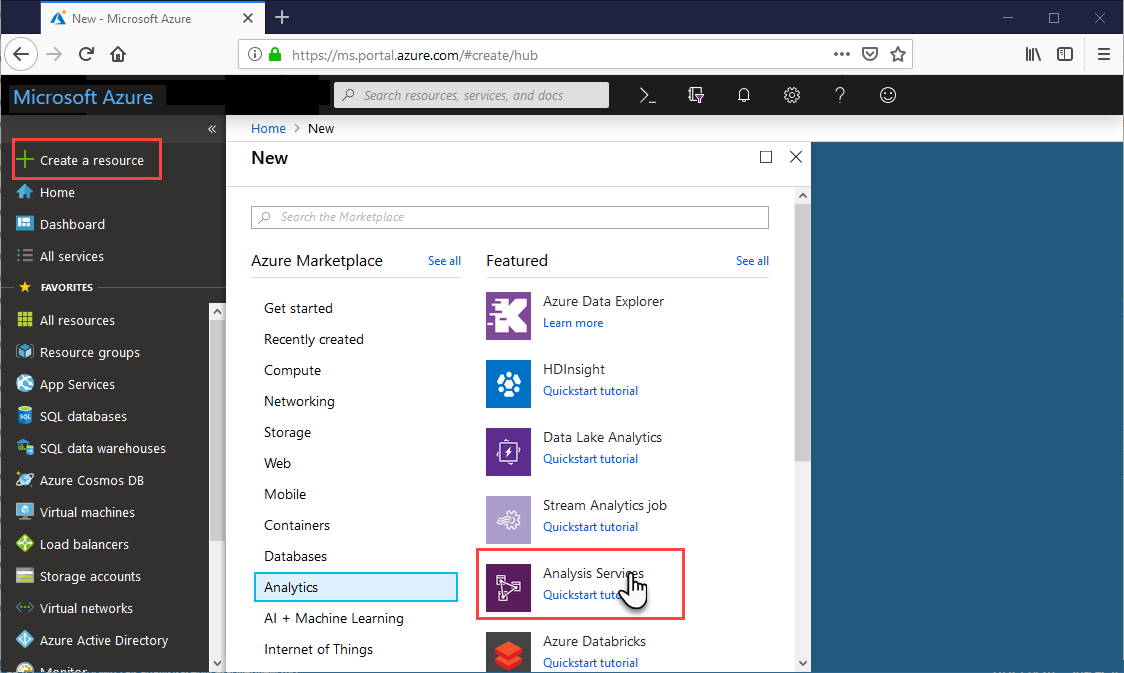
In Analysis Services compilare i campi obbligatori e quindi fare clic su Crea.
- Nome server: digitare un nome univoco usato per fare riferimento al server. Il nome del server deve iniziare con una lettera minuscola e contenere tra 3 e 128 caratteri minuscoli e numeri. Gli spazi e i caratteri speciali non sono consentiti.
- Sottoscrizione: selezionare la sottoscrizione a cui il server verrà associato.
- Gruppo di risorse: creare un nuovo gruppo di risorse o selezionarne uno già esistente. I gruppi di risorse sono progettati per facilitare la gestione di una raccolta di risorse di Azure. Per altre informazioni, vedere Gruppi di risorse.
- Località: località del data center di Azure che ospita il server. Selezionare una località vicina alla base di utenti più estesa.
- Piano tariffario: selezionare un piano tariffario. Se si sta eseguendo il test e si intende installare il database modello di esempio, selezionare il piano gratuito D1. Per altre informazioni, vedere Prezzi di Azure Analysis Services.
- Amministratore: per impostazione predefinita, sarà l'account con cui si esegue l'accesso. È possibile scegliere un altro account da Microsoft Entra ID.
- Impostazione dell'archiviazione di backup: facoltativa. Se si ha già un account di archiviazione, è possibile specificarlo come account predefinito per il backup del database modello. Le impostazioni di backup e ripristino possono essere specificate successivamente.
- Scadenza della chiave di archiviazione: facoltativa. Specificare un periodo di scadenza della chiave di archiviazione.
La creazione del server in genere richiede meno di un minuto. Se si seleziona Add to Portal (Aggiungi al portale), spostarsi nel portale per vedere il nuovo server. In alternativa, passare a Tutti i servizi>Analysis Services per vedere se il server è pronto. I server supportano modelli tabulari con livelli di compatibilità 1200 e successivi. Il livello di compatibilità dei modelli è specificato in Visual Studio o SSMS.
Pulire le risorse
Quando non è più necessario, eliminare il server. Nel riquadro Panoramica del server, fare clic su Elimina.
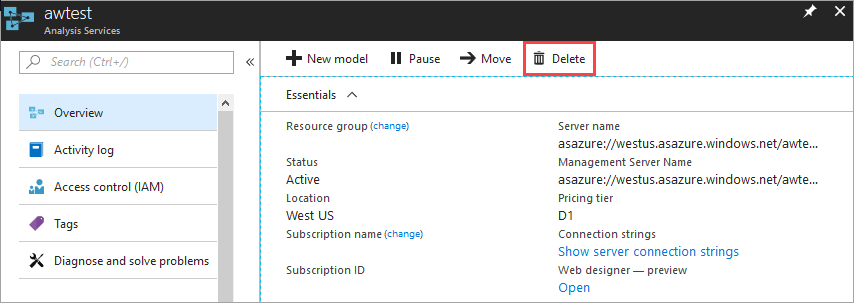
Passaggi successivi
In questa guida introduttiva si è appreso come creare un server nella sottoscrizione di Azure. Una volta creato il server, è consigliabile garantirne la sicurezza configurando un firewall (facoltativo). È inoltre possibile aggiungere un modello di dati di esempio al server, direttamente dal portale. Un modello di esempio è utile per avere informazioni sulla configurazione dei ruoli del database modello e sul test delle connessioni client. Per altre informazioni, continuare con l'esercitazione per l'aggiunta di un modello di esempio.